时间:2021-09-12 18:52:27 作者:小壮壮 来源:系统之家 1. 扫描二维码随时看资讯 2. 请使用手机浏览器访问: https://m.xitongzhijia.net/xtjc/20210912/225250.html 手机查看 评论 反馈
系统的命令行功能一直都是深受用户喜爱的一个功能,因为使用命令提示符可以更加方便快捷的达成我们想要进行的系统操作,比我们按正常的路径进行点击节省太多的时间了,但是一些新用户就不知道在哪打开系统的命令行,下面告诉大家打开的方法。
方法如下
一种方法:比较熟悉的界面操作
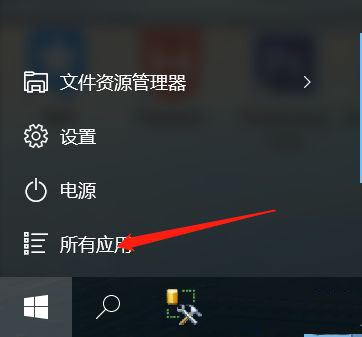
首先点击“开始”按钮;点击“ 所有应用”

向下滑动找到“w”开头的,找到“Windows系统”,

点击后面的下拉按键,找到“命令提示符”,点击进入命令行
第二种方法:最简单
最简单的。使用快捷键win+r(win键在键盘的最下面一行有四个方格组成的那个),输入cmd,就进入命令行了。

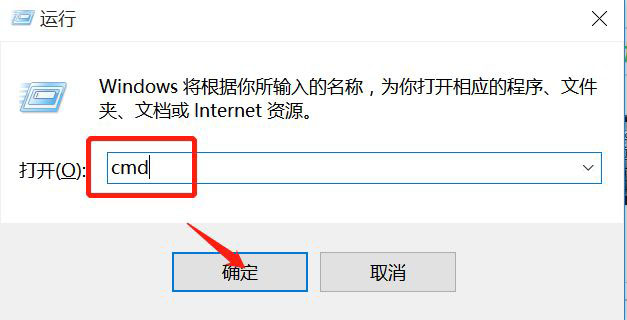
以上就是小编带来win10运行cmd命令的方法,谢谢大家的阅读观看,希望本文内容能帮助到大家!
发表评论
共0条
评论就这些咯,让大家也知道你的独特见解
立即评论以上留言仅代表用户个人观点,不代表系统之家立场